Laadige alla võrguühenduseta kaardid mõõdetud ühenduste kaudu Windows 10-s
Windows 10-ga on kaasas sisseehitatud rakendus Maps, mida toetab Bing Maps. See on Microsofti enda vastus Google Mapsile, mis on saadaval Androidis ja võrgus. Kaardid võivad olla kasulikud häälnavigeerimise ja täppisjuhiste tõttu. Neid saab kasutada kiiresti juhiste leidmiseks või hoone asukoha leidmiseks. Mapsi võrguühenduseta kasutamiseks saate need eelnevalt alla laadida. Siit saate teada, kuidas seda Windows 10-s teha, kui mõõdetud ühenduse funktsioon on lubatud.
Reklaam
Rakendusel Kaardid on rõhtpaigutusrežiim ja see toetab täppisjuhiseid kiire pilguga nähtava teabe saamiseks, et saaksite liikvel olles oma mobiilseadme ekraani vaadata. Kaartide rakendusel on ka kena juhitav ühistranspordirežiim, mis sisaldab märguandeid teie peatuste kohta.

Rakendusel Maps on seadetes oma jaotis. Vaikimisi värskendatakse kaarte automaatselt ainult siis, kui teie seade pole mõõdetud ühenduses. Saate seda käitumist muuta.
Võrguühenduseta kaartide allalaadimine mõõdetud ühenduse kaudu opsüsteemis Windows 10, tehke järgmist
- Ava Seadete rakendus.

- Avage Rakendused ja turvalisus -> Kaardid.

- Paremal kerige alla kuni Arvestiga ühendused.
- Seal lülitage sisse valik all Arvestiga ühendused silt ja oletegi valmis.
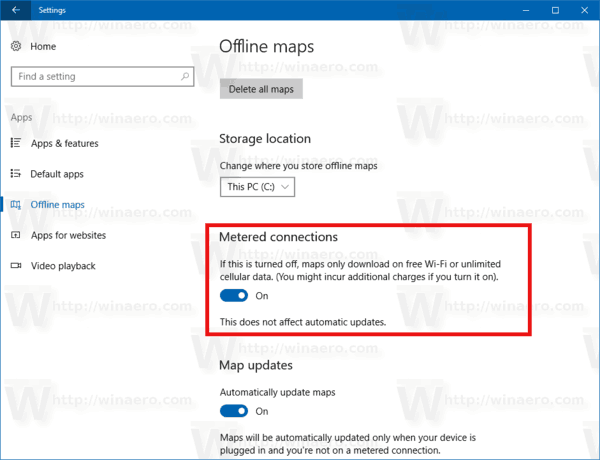
Seda suvandit saab registri näpunäidetega lubada või keelata. Siin on, kuidas.
Lubage võrguühenduseta kaartide allalaadimine mõõdetud ühenduste kaudu registri näpunäidetega
Enne jätkamist veenduge, et teie kasutajakontol on administraatori privileegid. Nüüd järgige allolevaid juhiseid.
- Ava Registriredaktori rakendus.
- Minge järgmisele registrivõtmele.
HKEY_LOCAL_MACHINE\SYSTEM\Maps
Vaadake, kuidas avada registrivõti ühe klõpsuga.
- Paremal muutke või looge uus 32-bitine DWORD-väärtus "UpdateOnlyOnWifi". Funktsiooni lubamiseks määrake see väärtusele 1. Väärtuse andmed 0 keelavad selle.
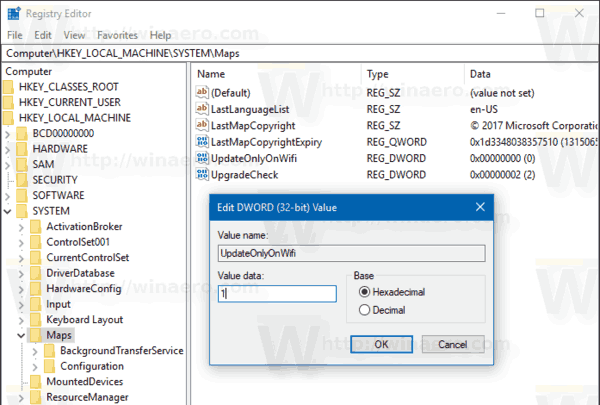
Märkus. Isegi kui olete töötab 64-bitine Windows peate ikkagi looma 32-bitise DWORD-väärtuse. - Teil võib tekkida vajadus taaskäivitage Windows 10.
See on kõik.

